Jak utworzyć przycisk usuwania historii i dowodów, aby CCleaner działał cicho w tle

Czy kiedykolwiek siedziałeś przy biurku i miałeśmoment, w którym chcesz nacisnąć przycisk na klawiaturze, aby całkowicie wyczyścić historię przeglądania? Oczywiście chciałbyś, aby zrobiono to w niepozorny sposób. CCleaner jest świetnym narzędziem, które potrafi to zrobić, ale może wymagać trochę konfiguracji i know-how, aby zrobić to we właściwy sposób, i tam właśnie pojawia się ten Groovy Guide.
W tym przewodniku założymy, że już maszCCleaner zainstalowany na komputerze. CCleaner to bezpłatne narzędzie do strojenia systemu stworzone przez Piriform, jeśli go nie masz - powinieneś go zdobyć! Niewiele programów da komputerowi od czasu do czasu (lub codziennie) czyszczenie, którego potrzebuje, podobnie jak CCleaner.
Metoda kosza
Domyślnie CCleaner powinien zainstalować i dodaćOpcja menu kontekstowego „Uruchom CCleaner” do ikony Kosz na pulpicie. Jeśli zrezygnowałeś z tego podczas instalacji, nadal możesz dodać go w CCleaner pod adresem:
Opcje> Ustawienia> Dodaj „Uruchom CCleaner” opcja menu kontekstowego Kosza.
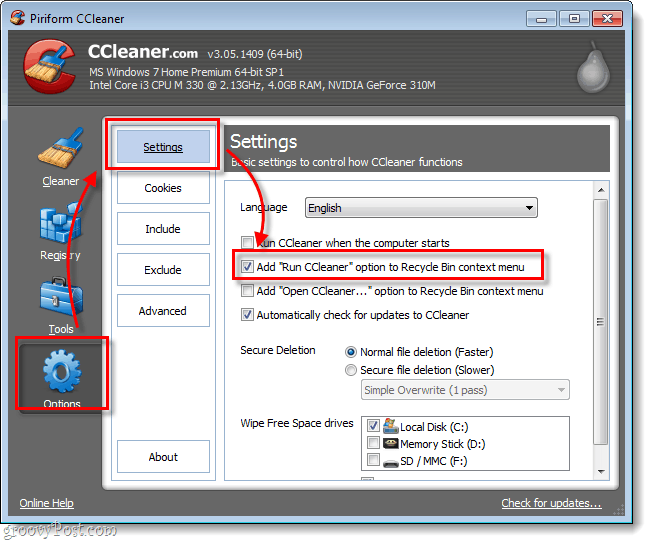
Tylko z tym włączonym Kliknij prawym przyciskiem myszy ten Kosz i Wybrać Uruchom CCleaner.
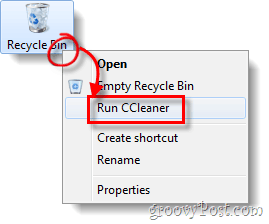
Metoda ikony klawiatury i skrótu
Jeśli kosz nie jest twoją torbą (niektórzy nawet ukrywają to przed wzrokiem) lub wolisz użyć dedykowanego skrótu klawiszowego / klawiaturowego, przygotowaliśmy dla Ciebie poniższe instrukcje.
Krok 1
Po pierwsze, upewnij się, że ustawienia są takie, jak chcesz. Kliknij ten doszczuplejsze zakładkę w programie i sprawdź elementy, które CCleaner ma usunąć duChrome i Firefox, są wymienione w sekcji Aplikacje. po zakończeniu czyszczenia. Nie zapomnij, jest jedno i drugie Windows i Aplikacje lista do wyboru;
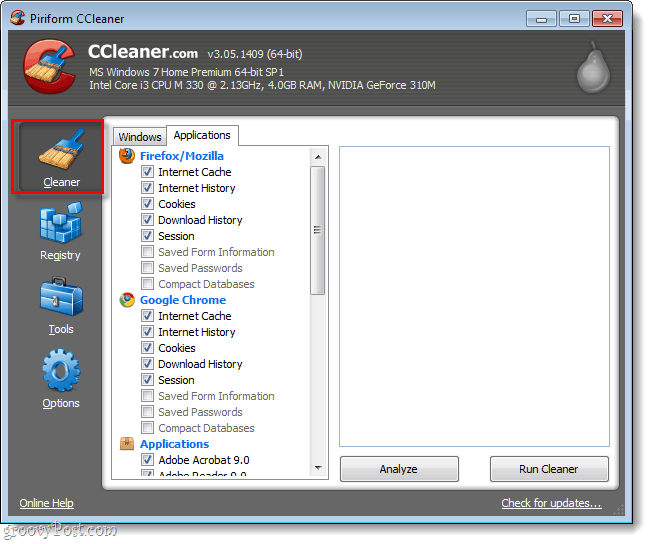
Krok 2
Następnie upewnijmy się, że utworzono kopię zapasową naszych ustawień. Wybrać Opcje> Zaawansowane i Czek pole oznaczone Zapisz wszystkie ustawienia w pliku INI.
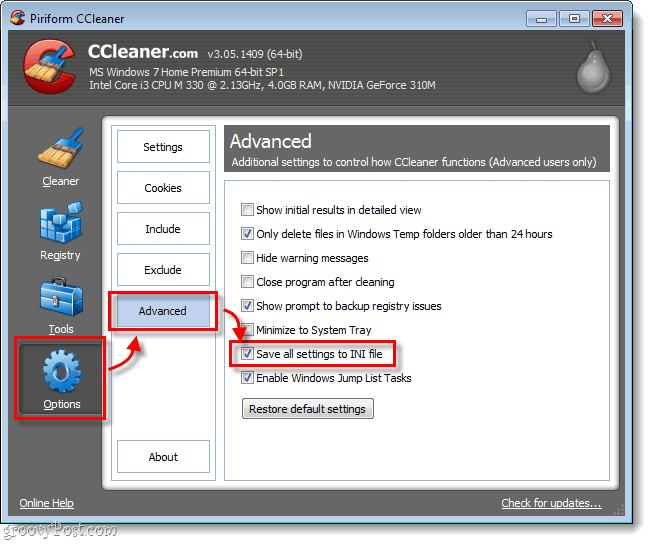
Krok 3
Teraz musimy utworzyć nowy skrót, abyśmy mogli zrobić nasz fantazyjny przycisk paniki usuwający historię. Można to zrobić na kilka różnych sposobów, ale uważam tę metodę za najłatwiejszą:
Kliknij ten Kula menu Start, Rodzaj CCleaner w polu wyszukiwania. Z listy programów Kliknij prawym przyciskiem myszy CCleaner następnie Wybrać Wyślij do> Pulpit (utwórz skrót).
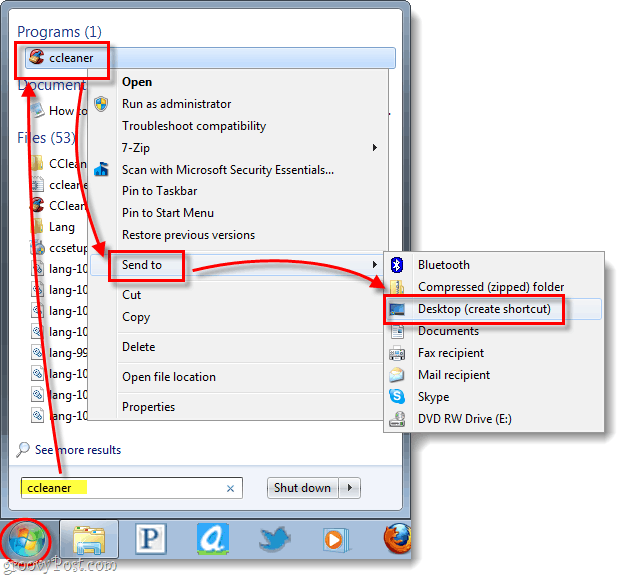
Bam, utworzono skrót i jest on na pulpicie. To było proste, prawda?
Krok 4
Po utworzeniu skrótu musimy go zmodyfikować. Kliknij prawym przyciskiem myszy ten skrót i Wybierz Nieruchomości.
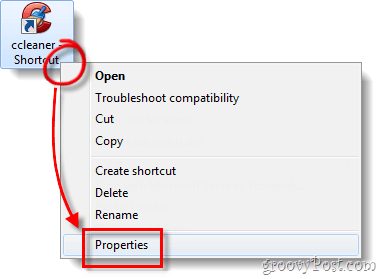
Krok 5
Okno właściwości powinno zostać automatycznie załadowane do Skrót patka. Teraz musimy dostosować Cel. Wszystko, co musisz zrobić, to przejść do samego końca tekstu w polu Cel i dodać /AUTOMATYCZNY do tego. *
Na przykład mój mówi teraz:
„C: Program FilesCCleanerCCleaner64.exe” / AUTO
*Przełącznik / AUTO powoduje, że CCleaner działa cicho.
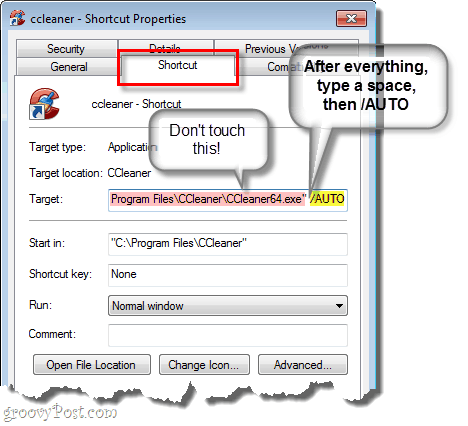
Krok 6
Na koniec dodaj skrót klawiszowy. Kliknij ten Skrót klawiszowy pudełko, a następnie naciśnij kombinacja klawiszy, które chcesz uruchomić program automatycznie. W poniższym przykładzie użyłem Ctrl + Shift + Alt + P (P dla paniki).
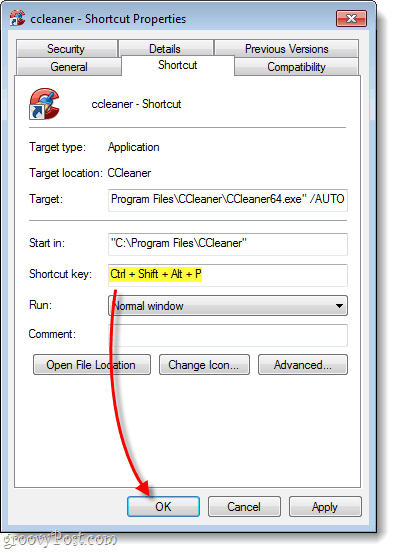
Gotowe!
Teraz masz włączony przycisk usuwania paniki CCleanerna pulpicie i na klawiaturze! Jeśli nie chcesz, aby skrót pojawiał się na pulpicie, możesz oznaczyć go jako ukryty plik lub utworzyć go w menu Start. Należy zwrócić uwagę na to, że jeśli masz włączoną kontrolę konta użytkownika, po wyczyszczeniu przycisku zobaczysz monit.










zostaw komentarz